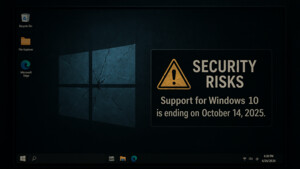areiland
Admiral
- Registriert
- Apr. 2010
- Beiträge
- 9.238
Oder besser in "HKEY_CURRENT_USER\Software\Classes\CLSID" einen Schlüssel mit dieser CLSID anlegen und in dem den Reg_Dword_Wert "System.IsPinnedToNameSpaceTree" anlegen, der die Wertangabe "0" erhält. So erhält man diese Einstellungen dann gezielt nur fürs aktuelle Benutzerprofil und hat das dann auch updatefest.qiller schrieb:Wenn du die "3D-Objekte" auch noch weg haben willst:
Auf diese Weise und in diesem Schlüssel kann man mit den ermittelten CLSIDs der einzelnen Elemente ganz gezielt den Navigationsbereich anpassen. Andere Benutzerprofile werden davon nicht betroffen, deshalb können ihre Besitzer eigene Anpassungen vornehmen und kein Update setzt solche Anpassungen zurück. Bei Änderungen in HKey_Local_Machine muss man nämlich immer drauf gefasst sein, dass ein grösseres Update genau diese Schlüssel und Werte wieder anlegt oder auf Standardeinstellungen zurücksetzt. Oder eben, dass weitere Benutzer des Rechners mit eigenen Benutzerprofilen plötzlich eine veränderte Ansicht vorfinden und "Fehler" schreien.
Ergänzung ()
@quiller
Ich hab mir das irgendwann vereinfacht:
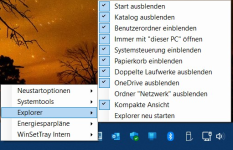
Irgendwann hab ich sogar herausgefunden, wie man Windows dazu bringt, auch im abgesicherten Modus in den Run und RunOnce Schlüsseln hinterlegte Befehle auszuführen. Seitdem reichen mir zwei Mausklicks, um ohne jedes Hindernis in den abgesicherten Modus zu starten und nach seiner Beendigung sofort wieder normal zu booten.
Zuletzt bearbeitet: